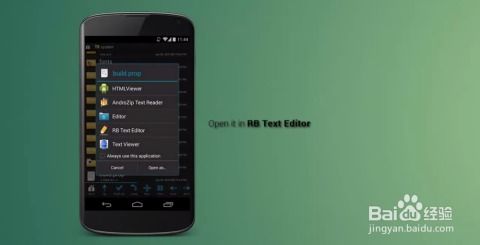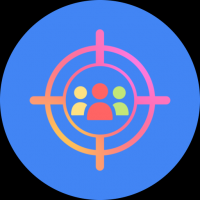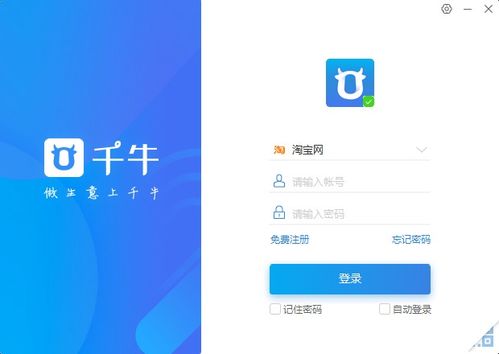安卓手机系统怎么看wifi密码,安卓手机轻松查看Wi-Fi密码全攻略
时间:2025-02-24 来源:网络 人气:
你是不是也有过这样的经历:手机连接了WiFi,却忘记了密码是什么?别急,今天就来手把手教你,用安卓手机系统轻松查看WiFi密码!
一、直接查看法:简单快捷
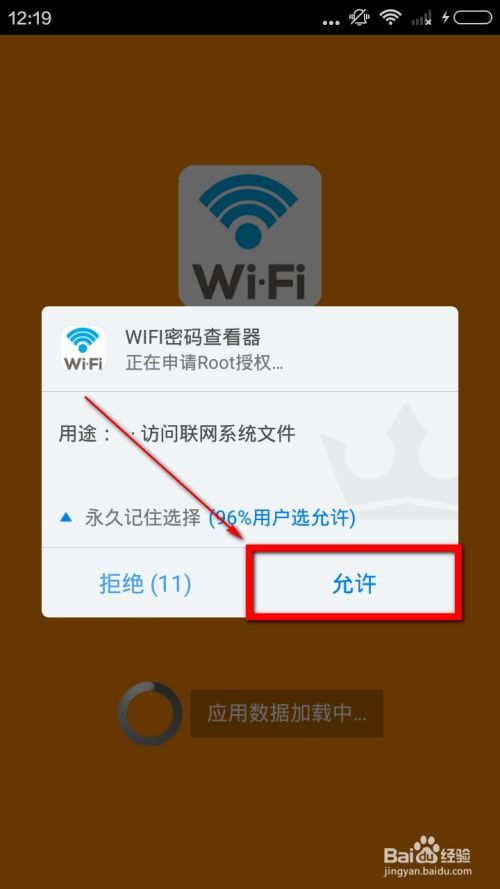
1. 打开设置:首先,你得找到那个小小的齿轮图标,就是设置啦!
2. 网络与互联网:点开设置后,往下一拉,找到“网络与互联网”或者类似的选项,点它!
3. WiFi:再往下一拉,你会看到“WiFi”,点进去!
4. 已连接的WiFi:在这里,你会看到已经连接的WiFi列表,找到你想要查看密码的那个WiFi,点它!
5. 查看密码:这时候,你会在屏幕上看到一个“显示密码”的选项,点它!
6. 验证身份:系统可能会要求你输入解锁密码或者指纹,验证一下你的身份,然后密码就出现在你眼前啦!
二、二维码分享法:科技感十足
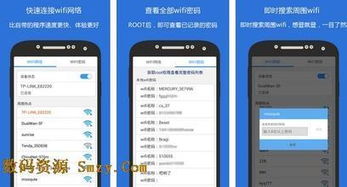
1. 分享WiFi:在WiFi设置页面,找到你想要查看密码的WiFi,点击它。
2. 二维码分享:这时候,你会看到一个“分享”或者“二维码分享”的选项,点它!
3. 扫描二维码:拿出你的另一台设备,比如手机或者平板,用它的相机扫描这个二维码。
4. 获取密码:扫描成功后,另一台设备上就会显示出一个包含WiFi密码的链接或页面,轻松获取密码!
三、路由器管理界面法:专业级操作
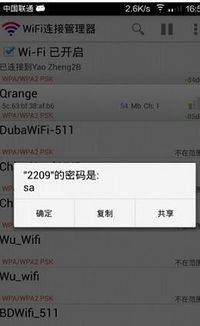
1. 路由器IP地址:首先,你得知道你的路由器的IP地址,通常在路由器的说明书或者上可以找到。
2. 打开浏览器:在安卓手机上打开浏览器,输入路由器的IP地址。
3. 登录路由器:在登录界面中输入用户名和密码进行登录。
4. WiFi设置:登录成功后,找到“WiFi”设置选项,点击进入。
5. 查看密码:在这里,你将能够看到WiFi密码的详细信息。
四、第三方应用法:功能丰富
1. 下载应用:在安卓手机的应用商店中搜索“WiFi密码查看”等关键字,下载并安装合适的应用。
2. 获取权限:打开应用,允许应用获取WiFi信息的权限。
3. 查看密码:应用会列出你已连接过的WiFi网络名称和对应的密码。
五、注意事项
1. 安全风险:使用第三方应用时,要选择可信赖的应用,并确保手机有足够的安全防护措施。
2. 个人信息保护:在操作过程中,请确保你拥有合法的权限,并注意个人信息的保护。
3. 连接WiFi:不要轻易连接陌生区域或者是公共领域的WiFi,这些区域中的WiFi通常安全系数较低。
通过以上几种方法,你就可以轻松地在安卓手机系统上查看WiFi密码啦!快去试试吧,让你的手机生活更加便捷!
相关推荐
教程资讯
系统教程排行